魔兽地图编辑器怎么用?
1、 上方为菜单栏,与其它的Windows软件类似,进行WE的所有指令操作。
2、WE的主编辑视窗,通过看到所编辑地图的全貌。
3、辅助视窗,对编辑地图有帮助,但会影响到速度。
4、具面板,能很方便地添加物件到地图。
5、状态栏,记录了包括鼠标位置、鼠标所选物件的名称等附加信息。
6、使用工具面板的地形面板来创建一些山和水之 类的自然地貌。
7、点选工具面板上方的选择框来切换到摆设面板。
8、然后重新添加摆设,也可通过双击调整摆设,然后输入数值来改变大小、方向和种类即可。

w3mmaster 魔兽争霸地图修改器使用方法(文字版):
一:
下载解压w3mmaster中文版压缩包,双击W3MMaster.exe运行。
用W3MMASTER将地图打开,把这些文件全部一个一个解压到一个新文件夹里。
二:
1、用MPQMaster打开这张地图,注意:在弹出的选择内表文件对话框中,直接点确定(我一直都是这么做的,当然你还能够试试全选再点确定),而后出现的那许多杂七杂八的文件,全选了全删了。
2、而后按Alt+O再按Alt+C(其实就是点操作/重新压缩),先这样放着,记得千万不要关掉,而后接着下一步。
三:
1、打开worldedit.exe,再按F6(物体编辑器),而后就可以开始编辑你要修改的地方了,例如说你要改一些单位,那你就:文件-->输入单位设置...-->出现一个打开的提示框,你选择你刚刚解压出的那个文件war3map.w3u打开-->编辑你想修改的东西。
2、改完之后,如上类似:文件-->输出单位设置...-->出现一个保存的提示框,你就以那个文件名war3map.w3u进行保存(覆盖掉就OK了);
3、同理:那些物品技能魔法特效等也是依葫芦画飘。
四:
1、编辑完之后呢,用MPQMaster的操作-->加入文件-->出现的打开提示框中选择你解压后编辑完的那些文件,全选、打开(覆盖掉)。
2、再在操作-->重新压缩就全部搞定了,关闭程序后就可以玩了。
关键词: 魔兽地图编辑器怎么用 w3mmaster魔兽争霸地图修改器使用方法 解压w3mmaster中文版压缩包 关闭程序






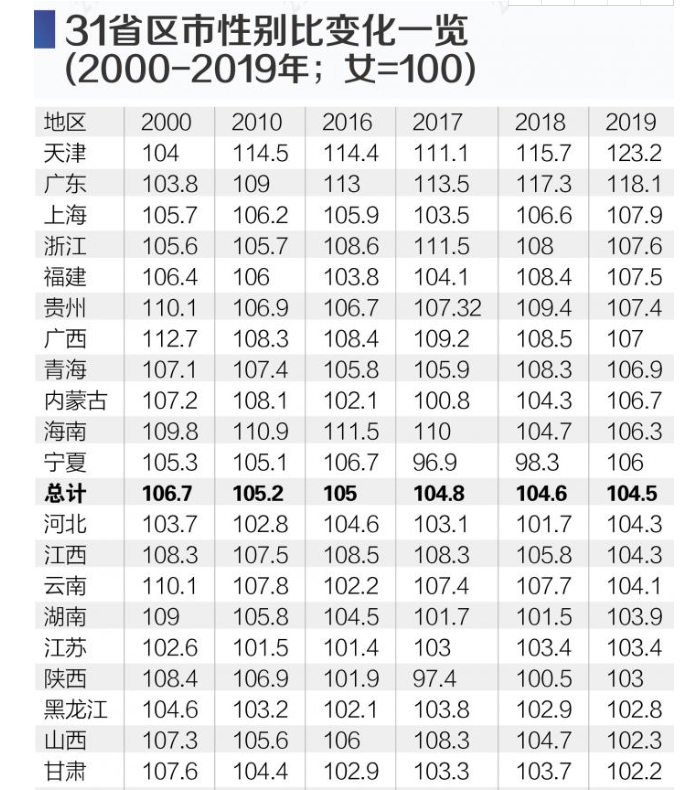













 营业执照公示信息
营业执照公示信息